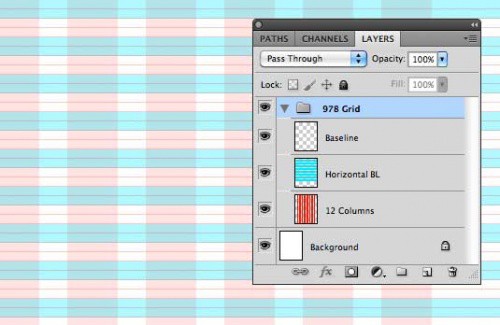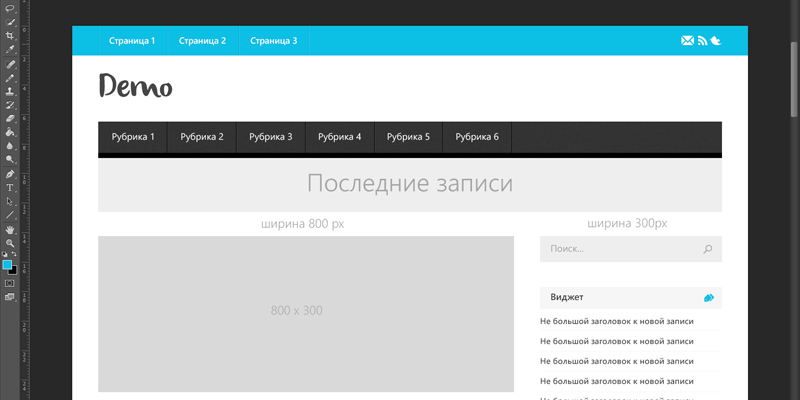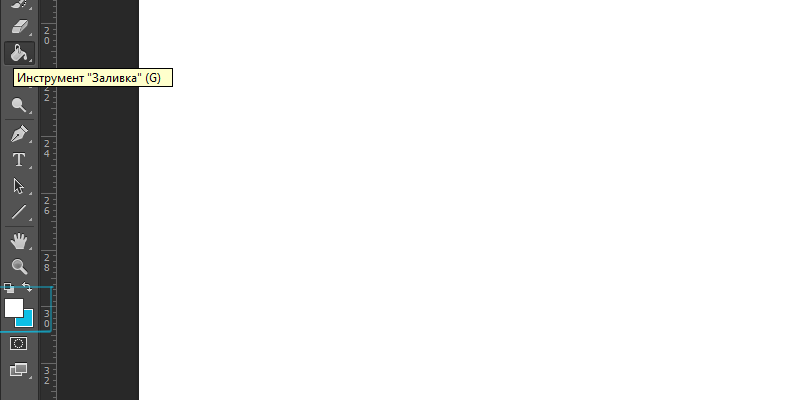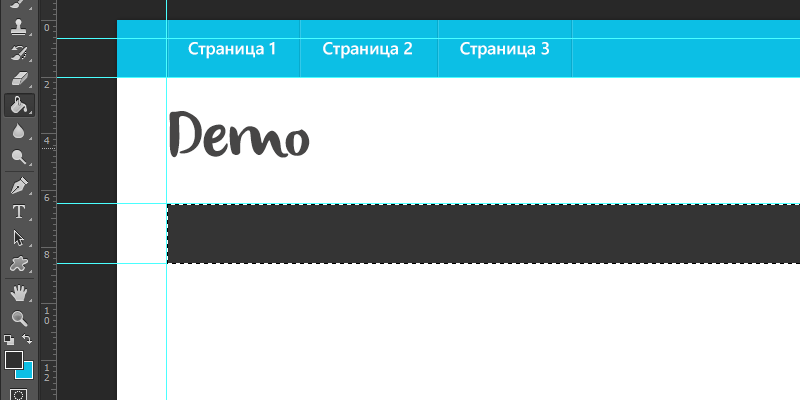Как сделать дизайн сайт
Пошаговый гайд, который поможет сделать дизайн сайта с нуля. Часть первая: разбираемся, какой сайт вам нужен
Анна Гореванова
дизайнер группы разработки карты рассрочки «Совесть» (QIWI)
Должны ли разработчики знать основы дизайна или дизайнеры должны уметь программировать? Это спорный вопрос, на который каждый сам для себя находит ответ. Однако с учётом растущего тренда у работодателей на кросс-функциональность специалистов, несомненным плюсом для программиста будет понимание того, как использовать и сочетать графические элементы, шрифты и цвета на сайте. Да и во фрилансе это позволит реализовывать более сложные и высокооплачиваемые проекты, где качество нередко оценивается не только с точки зрения функциональности, но и креатива.
Гайд состоит из трёх частей. Эта посвящена сбору необходимой информации, следующая рассказывает о разработке визуальной концепции сайта, а в заключительной собраны инструменты для проектирования макета.
«Это бессмысленно», — сказал разум.
«Это нелепо», — заметил опыт.
«Это бесполезно», — отрезал здравый смысл.
«О, вот так красиво!» — обрадовался заказчик.
Брифинг
В процессе разработки сайта оформление — не самая первоочерёдная задача. Сначала необходимо провести бриф с заказчиком и определить основную цель. Это, как минимум, защитит от возможных переделок, когда сверстал уже половину сайта, а клиент говорит, что не это имел в виду (хотя от мелких правок всё равно никуда не деться). Но дизайн тесно переплетается с концепцией сайта и его функциональным направлением. Поэтому прежде, чем садиться за разработку макетов и сочетание шрифтов, рекомендую узнать детально:
Конечно, когда заказчик даёт вам готовый и качественно прописанный брендбук, ваша задача — просто разобраться с ним (какие цвета, какие шрифты, какого рода будут картинки, фотографии и даже композиция). По сути, визуальный стиль сайта уже сделали за тебя, осталось спроектировать, грамотно всё расположить и сверстать. А вот если брендбука нет, то подбор шрифтов, цветов, да и визуального стиля в целом ложится на ваши плечи. Если, конечно, заказчик не приложил к ТЗ дизайнера. 🙂 Но не стоит паниковать, разделите слона на части и действуйте пошагово.
Дизайн сайта определяет его цель
Представьте, какой сайт решит задачу сбора заявок на концерт, а какой — онлайн-продажу товаров для дома? Явно у первого должна быть форма заявки, а у второго — карточки товаров, корзина, фильтрация, онлайн-оплата и так далее. Такую разную функциональность невозможно сделать по одному шаблону. Существуют определённые категории сайтов, которые помогут не только понять, чего хочет заказчик, но и оценить трудоёмкость проекта и его функциональность.
Ниже рассмотрим наиболее распространённые типы сайтов.
Сайт-визитка (landing page)
Одностраничник, который обычно имеет одно целевое действие — подать заявку/заказать звонок. Самый простой в техническом исполнении, содержит всякие описания, преимущества, партнёров и пр. Здесь есть где разгуляться дизайнеру — одностраничник должен быть красивым, запоминающимся и с wow-эффектом, чтобы посетитель оставил-таки заявку.
20 шагов к идеальному дизайну сайта
Пока я размышлял о том, как рассказать о создании дизайна сайта, я вспоминал те распространенные ошибки, с которыми встречался на протяжении многих лет, занимаясь веб-дизайном. Особенно допускаемые новичками и молодыми веб-дизайнерами, незнакомыми с тренингами по веб-дизайну.
В этом коротком перечне шагов к идеальному дизайну сайта я постараюсь раскрыть те аспекты, которые, как я считаю, должен узнать каждый веб-дизайнер новичок, работающий в веб-студии, прежде чем приступать к новому проекту. И то, на что дизайнеры должны обратить внимание в процессе работы.
Эти принципы охватывают не только элементы дизайна, такие как дизайн целевой страницы, но и общие вопросы процесса разработки, которые обеспечат достижение конечного результата. Следуйте им, и очень скоро вы сможете создавать профессиональные сайты отличного качества.
В первую очередь изложите свои мысли на бумаге
Решение проблем дизайна заключается не в определении градиентов или подборе оттенков — решение проблем дизайна в планировке элементов и в создании четкой иерархии. Прежде чем переходить к оттенкам, подумайте о содержании, компоновке и функциональности.
Начинайте с эскизов элементов верхнего уровня
Если вы спросите меня, что я делаю в первую очередь, когда начинаю разработку дизайна, я отвечу — определяюсь с элементами верхнего уровня фреймворков, которые решают все проблемы проектирования.
Фреймворк является интерфейсом, который заключает в себе весь контент и помогает редактировать его, определять местоположения на странице и т. д. Он включает в себя меню навигации и такие компоненты, как боковые панели и подвал страницы.
Если подходить к дизайну с этой точки зрения, то у вас будет четкое понимание того, какие элементы нужны вашему проекту, какие разделы должен иметь сайт помимо главной страницы.
Используйте сетку в вашем PSD
Это действительно так же просто, как кажется. Перед тем, как начинать делать что угодно в Photoshop, нужно создать соответствующую сетку.
Я не знаю ни одного случая, когда бы такая сетка была бы не нужна. И да, если вы этого не сделаете, я могу заверить вас, что так или иначе, ваш дизайн не будет столь же хорош, как мог бы быть.
Сетка поможет вам структурировать различные разделы макета, она обеспечит возможность работы с разными размерами экрана пользовательского устройства, поможет создать адаптивный дизайн, станет подспорьем в работе с другими элементами масштабирования страницы, а также во многих других вопросах разработки веб-сайта.
Подбор шрифтов
Подбор шрифтов и цветовой гаммы является составной частью подготовки проекта. Я не рекомендовал бы использовать более двух различных шрифтов, но это действительно зависит от каждого конкретного случая.
Вы можете использовать и более, и менее двух. Общая идея — выбрать шрифт, который легко читается на больших объемах текста, хорошо смотрится в заголовках и может быть применен в вызовах действий.
Не бойтесь использовать большие шрифты, и в целом подходите к этому вопросу творчески, но последовательно.
Выбор цветовой гаммы
Параллельно с подбором шрифтов вы должны определиться, какие цвета будут использованы для текста, фона, элементов интерфейса. В этом плане я бы посоветовал использовать ограниченный набор цветов и оттенков.
Важно быть последовательными при определении цветовой гаммы основных элементов интерфейса и зависящих от них объектов.
В принципе не существует особых ограничений по применению различных графических и декоративных элементов, если только они совсем не диссонируют со стилями функциональных компонентов сайта.
Разделяйте структуру сайта
Каждый раздел вашего сайта должен иметь свою идею. Он должен нести посетителю определенную пользу, предоставлять конкретный результат. Дизайн сайта должен быть построен так, чтобы пользователь видел основные его составляющие.
На самом деле не нужно размещать огромное количество панелей перехода к другим разделам — все должно быть подчинено идеологии « Что я могу сделать здесь? ».
Представьте себе самую простую структуру, какая только возможна — всего с одним элементом. А затем добавляйте необходимые разделы по одному, при этом стараясь сохранять простоту. Вы будете удивлены, как трудно это сделать.
Переосмысление привычных элементов
Как дизайнеры мы формируем тот путь, который пользователи будут проходить, просматривая страницы интернета, поэтому мы должны четко определить, сколько шагов займет у посетителя простое действие, и насколько эффективен будет наш сайт.
Шаблоны проектирования и конвенции применяются в веб-разработках, потому что они работают.
Но иногда их применяют только потому, что никто не потратил немного времени, чтобы оценить их или переосмыслить. Очень важно каждый раз переосмысливать применение исторически сложившихся компонентов и оценивать, как мы можем их улучшить.
Бросайте себе вызов
Я призываю каждого дизайнера в каждом проекте бросать вызов самому себе. Инновации не всегда привносятся, когда без них проект не может быть реализован.
Поэтому нам нужно постоянно придумывать что-то новое в дизайне или функционале. Примерами различных вызовов могут служить использование новой системы сеток, создание нового компонента или даже незначительные вызовы, типа устранения наложения режимов или применения специфического цвета.
Уделяйте внимание деталям
В последнее время многие провозглашают этот тезис, однако на самом деле в конечных продуктах мы часто видим, что разработчики не следуют ему. В зависимости от концепции, лежащей в основе проекта, « любовь » к деталям может реализоваться по-разному.
Это может быть небольшое взаимодействие, неожиданное анимационное решение или эстетический штрих в виде рамки маленькой кнопки или мелких декоративных элементов в фоновом изображении страницы.
Но в целом этот штрих имеет важное значение, да и внесение таких уникальных элементов естественно для вас, если вы получаете удовольствие от своей работы.
Оттачивайте каждый компонент, так как из этих кирпичиков складывается общий дизайн проекта
Иногда дизайнеры откладывают доводку некоторых частей сайта в долгий ящик, и только в конце, если остается время, уделяют им немного внимания.
Работайте над четкостью и читаемостью элементов
Кроме эстетики, есть чисто практические причины обеспечивать четкость и корректность элементов.
Для увеличения четкости и читаемости элементов вы должны оптимизировать рамки, размытые кромки, опции отображения шрифтов (некоторые шрифты в зависимости от размера лучше всего читаются в определенных режимах визуализации), а также отдельные графические детали, которые плохо просматриваются и сливаются с фоном.
Это лишь несколько основных элементов, на которые вы должны обращать внимание, но в действительности этот список можно продолжать до бесконечности. Оценивайте ваш дизайн в целом, чтобы убедиться, что все работает хорошо. А затем более тщательно анализируйте каждый компонент по отдельности.
Приводите в порядок ваши PSD
Это позволит в дальнейшем легче экспортировать различные разделы, ускорит процесс проектирования и работу с общими файлами, а также улучшит взаимодействие с другими дизайнерами.
Рассчитывайте на лучшее, но будьте готовы к худшему
Работа дизайнера заключается также в том, чтобы решать проблемы, связанные с разного рода ограничениями. От ограничений, связанных с концептуальными и техническими вопросами, до вопросов содержания.
Нам нужно создать сайт, который будет работать не только при идеальных условиях, но и учитывать неблагоприятные сценарии. Например, у устройства пользователя может быть действительно очень маленький экран, и открыв страницу, он может увидеть, что ее структура поплыла.
Однако когда дело касается презентации нашей работы, я всегда настоятельно рекомендую исходить из оптимальных условий.
Это дает возможность раскрыть все преимущества проекта. Поэтому нам нужно показать идеальное количество текста на странице сайт в идеальном окне браузера — это будет наиболее распространенным сценарием для большинства пользователей нашего сайта.
Углубляйтесь в проектирование так глубоко, пока это не будет вызывать у вас ненависть
Если вы увлечены дизайном, я уверен, что вы уже это делаете. Всякий раз, когда я выключаю компьютер, я почти всегда горжусь тем, что я сделал — это часть моей жизни. Я делаю скриншоты своих проектов, проверяю их на разных устройствах, я даже делаю обои на рабочий стол из своих дизайнов и развешиваю снимки на стену.
Однако каждый раз я стараюсь дойти до точки, когда, наконец, начинаю ненавидеть проект; и тогда я могу увидеть свои недочеты, и могу их исправить.
Отсутствие восхищения своим проектом является признаком зрелости. Это значит, что вы уже можете учиться на своих собственных ошибках.
Старайтесь как можно быстрее достигнуть общего видения с клиентом
При внесении предложений по улучшению концепции проекта или эскиза « внешнего вида » сайта, вы должны как можно скорее достичь одинакового видения с клиентом. Как только это случится, и первоначальная концепция будет утверждена, вы можете немного расслабиться и взяться непосредственно за работу.
Но если после презентации первоначальной концепции вы видите, что клиент не в восторге от нее, вы должны тут же получить от него все пожелания и замечания, чтобы как можно скорее представить ему новую концепцию.
Станьте лучшим другом для девелопера
Зачастую их участие заканчивается в том момент, когда окончательная концепция утверждена и их творческое видение более не нужно. Я считаю такое положение дел неправильным, так как очень часто отличные идеи исходят именно от команды девелоперов.
Поэтому старайтесь с самого начала объединить с ними свои усилия. Совместное обсуждение и реализация концепции будет способствовать генерации наилучших решений, и в конечном итоге приведет к выполнению работы наилучшим образом.
Презентация: поясните мне все так, как будто я ребенок четырех лет
Презентация проекта так же важна, как и проделанная над ним работа. Ваш лучший дизайн может быть проигнорирован или отклонен, если вы не представите его должным образом.
Всегда имейте в виду — то, что кажется вам абсолютно понятным, может быть не столь очевидно кому-то другому, кто видит ваш дизайн впервые.
Любите каждую свою идею, но не слишком увлекайтесь ею
Существует тонкая грань между тем, чтобы отстаивать свою точку зрения, и тем, когда вы не прислушиваетесь к чужим мнениям при существующих разных видениях проблемы. Как разработчик вы должны твердо верить в то, что делаете.
Но вы также должны быть открыты для свежих идей. Не забывайте, что практически всегда существует больше, чем одно уникальное решение.
Отслеживайте развитие своего дизайна в течение всего процесса жизнедеятельности сайта
Если вы работаете в большом агентстве, вы, возможно, обратили внимание, как легко вы забываете о проекте, как только вы передали его и взялись за новую работу. Вопреки распространенному заблуждению ваша работа над проектом не заканчивается, когда вы передали заказчику PSD-макет и эскизы стилей.
Если вы действительно переживаете за свои проекты и хотите, чтобы ваши идеи были реализованы наилучшим образом, связывайтесь время от времени со своими старыми заказчиками-девелоперами, интересуйтесь, не нужна ли им какая-либо помощь, старайтесь сделать так, чтобы каждый пиксель вашего проекта был совершенен.
Делитесь с общественностью информацией по ходу разработки вашего проекта
Иногда лучшие элементы проекта по тем или иным причинам оказываются в папке « Архив ». Как только проект сдан, и вы получили добро от клиента на его запуск, если это возможно, создайте кейс, в который войдут промежуточные наработки, а также элементы дизайна, которые оказались незадействованными в окончательной версии.
Таким образом, вы внесете свой вклад в развитие сетевого сообщества, а взамен получите ценные отзывы от его участников.
Как сделать макет или дизайн сайта в Photoshop
По многочисленным просьбам читателей, мы сегодня будем делать дизайн, вернее макет сайта в Photoshop. Конечно если с этим никогда не сталкивался, сделать его довольно не просто, возникает множество вопросов, на которые я сегодня постараюсь ответить. Как оказывается, что материала по этому поводу в интернете не так уж и много. Дизайнеров куча, а как сделать макет сайта никто не рассказывает. Может быть я просто плохо искал? 🙂
Продолжение
В общем давайте уже делать.
Для начала я подготовил не сложный макет, который мы будем полностью с Вами разбирать. Вот как он выглядит:
Как видите, что шаблон получился не сложный, естественно это блоговый шаблон, который позже мы будем верстать в HTML. Ну а пока что только будем рисовать. Ну а теперь поехали.
Программное обеспечение
Первое, что Вам нужно это Photoshop. Если у Вас его нет, покупайте 🙂
Создание и размеры документа
Чтобы создать новый документ в Фотошопе нужно зайти в «Файл» и кликнуть «Создать», затем появится окно, в котором нужно задать соответствующие размеры.
Размеры зависят от того какой ширины будет Ваш будущий сайт. Вот например, Вы решили, что готовый сайт будет иметь ширину 1000 рх, следовательно размер документа нужно сделать немного больше где то 1200 рх. Это делается в первую очередь для удобства, что бы Ваш макет смотрелся так же как в браузере.
По поводу высоты, выставляется размер от тематики шаблона. Но желательно делайте больше, 4000 рх думаю хватит. Это делается для того, чтобы в дальнейшем все элементы влезли. Потому что я как то сделал маленькую высоту, и мне пришлось потом переносить всё в новый документ.
В моём случае сайт будет иметь ширину в 1200рх. Таким образом я сделал документ шириной в 1300 рх и высотой в 4000 рх. Остальные настройки оставьте как есть.
Фон шаблона сайта
После того как мы создали документ, в первую очередь сделайте фон для сайта. Не важно, что это будет цвет или картинка но сделайте его. В моём случае это просто белый фон. Выбираем инструмент «Заливка» в палитре цветов выбираем белый цвет, затем просто кликаем по фону.
Ширина будущего сайта в 1200 рх
Теперь нам нужно выставить размер будущего сайта, чтобы он выглядел так же как будет смотреться в браузере. Делать мы будем это с помощью линейки. Если она у Вас не активна, нужно зайти в «Просмотр» и поставить галочку на против «Линейка». Затем она должна появиться у Вас в окне просмотра.
А вот как она выглядит:
Выделяем наш слой, нужно просто один раз кликнуть на него:
А сейчас нужно поставить линейку по центру нашего документа, вернее найти центр. Для этого наводим курсор на линейку на ней же зажимаем левую кнопку мыши и вытягиваем линию на наш документ. Тянем примерно на середину, линейка сама найдёт центр.
После того как мы нашли центр, нужно поместить наш сайт шириной в 1200 рх в центр документа который имеет размер в 1300 рх. Для этого выбираем инструмент «Прямоугольная область», сверху устанавливаем Стиль на Заданный размер, куда пишем вот такие значения: ширина — 1200рх, высота 400рх. Далее просто кликаем по нашему белому фону и у нас появится выделенная область той ширины которая нам нужна.
Теперь нашу выделенную область помещаем с помощью мышки по центру, она найдёт центр сама. Затем нужно вытащить ещё 2 линейки и установить их по обе стороны выделенной области. Таким образом мы обозначаем границы нашего будущего сайта, который будет иметь ширину в 1200 рх. Так же по этим линейка будет проще подгонять элементы дизайна. Если Вам не понятно сделайте так же как на рисунке ниже.
Линейку мы будем использовать и в дальнейшем, так как без неё здесь не обойтись, она позволяет выставить всё ровно.
Теперь мы практически полностью подготовили наш документ. Мы узнали середину, а так же обозначили точный размер за который не нужно вылазить. Теперь переходим к самому интересному, а именно к созданию дизайна сайта (макета).
Создание дизайна или макета сайта
Важно!
Всегда создавайте группы для слоёв и давайте им названия. Потому что в дальнейшем точно запутаетесь!
Группы
Создаём группу, и называем её «Хидер» (Шапка) в ней же создаём под группу «Верхнее меню» так как будем начинать именно с него. В группе создаём новый слой и называем его «фон». Это будет фон нашего верхнего меню.
Вот что должно получиться:
Верхнее меню
Опять вытягиваем линейку и выставляем её как на рисунке:
Выбираем инструмент «Прямоугольная область» и выделяем вдоль горизонтальной линейки:
В палитре цветов вбиваем вот этот цвет #0dbfe5, выбираем инструмент «Заливка» и заливаем выделенную область, затем нужно отменить выделение во вкладке «Выделение» нажмите на «Отменить выделение»:
Кликаем на инструмент «Горизонтальный текст». Сверху в панели выбираем шрифт «Segoe UI». Теперь кликаем на голубом фоне меню и пишем название наших страниц. Потом Вы можете переместить текст куда Вам нужно.
Теперь создаём разделители между страницами. И сделаем им небольшой эффект вдавленности. Создаём новый слой, выбираем инструмент «Линия». Затем зажимаем Shift и рисуем вертикальную линию через весь голубой фон нашего меню.
По слою с фигурой нажимаем два раза мышкой, откроется окно со стилем слоя. Ставим галочки на против «Наложение цвета» И вбиваем туда вот этот цвет #0aaacc.
Переходим в пункт «Тень» и задаём следующие параметры:
Вот, что должно получиться:
После этого просто копируем слой с нашей линией и выставляем после каждого слова. Вот что у меня получилось:
Иконки социальных закладок
Здесь же в меню только с правой стороны мы добавим иконки закладок. В моём случае это фигуры, но можно поставить и обычные скачанные иконки. Скачать можете вот здесь.
Потом создаём группу, называем её «Социальные закладки», создаём в ней новый слой. Теперь кликаем по инструменту «Произвольная фигура» выбираем нужную фигуру:
Наводим курсор в то место где будет иконка, зажимаем Shift, (для того чтобы иконка появилась ровная) и растягиваем до нужных размеров. И такой же процесс повторяем со следующими фигурами. В конечном итоге вот что должно получиться:
Переходим к логотипу. Опять же создаём отдельную группу для логотипа и в новый слой.
Логотип
Переходим на этот сайт и качаем шрифт. Выбираем инструмент «Горизонтальный текст». Ищем в поле со шрифтами название нашего шрифта Olivier. Кликаем на то место где будет располагаться лого и пишем название на Английском, потому что этот шрифт не поддерживает кириллицу. Вот что должно получиться:
Создаём группу «Нижнее меню» и новый слой.
Нижнее меню (Главное)
Выставляем линейки как на рисунке:
Выбираем инструмент «Прямоугольная область» и выделяем. Затем выделенную область заливаем вот этим цветом #303030. Вот что должно получиться:
Отменяем выделение во вкладке «Выделение». Теперь идём во вкладку Фильтры — Шум и выбираем Добавить шум. Потом выставляем такие значения:
Добавляем название рубрик, кликаем по инструменту «Горизонтальный текст» и пишем название рубрик, делайте как у меня:
Добавляем линии. Делаются они так же как и в верхнем меню только изменён сам цвет линии. Думаю, что вы справитесь, и должно получиться вот что:
Сейчас переходим к панели с информацией, которая будет говорить пользователю где он находится на сайте.
Как обычно в группе «Хидер» создаём группу «Инфо панель» с новым слоем.
Панель с информацией
Для начала добавляем полосы с линейки как на рисунке ниже:
Выбираем инструмент «Прямоугольная область» и выделяем область прям под меню, и заливаем её чёрным цветом #000000
Далее создаём новый слой, потом тем же инструментом выделяем область которая ниже и заливаем её вот этим цветом #eeeeee
Отменяем выделение, берём «Горизонтальный текст» изменяем размер шрифта на 48 пт и цвет #a4a4a4. Пишем «Последние Записи». Вот, что у Вас должно получиться в итоге:
Контент
Переходим к разметке середины нашего будущего сайта. Нам нужно с помощью линейки разметить где будут находиться блоки постов и блок сайтбара (Правой колонки).
Сразу же нужно создать 2 отдельных группы:
В группе контент создаём под группу «Левый», в которой будут находиться наши блоки с записями.
Выбираем инструмент «прямоугольная область», задаём ей стиль «заданный размер» и выставляем ширину 800рх высоту 100рх. Вот итог:
Добавляем линии с линейки как на рисунке, и отменяем выделение:
Получается что мы добавили две линии и получили область где будут находиться наши блоки с записями.
В группе «Контент» делаем под группу с названием «Правый» (Сайтбар). Будем размечать место для правой колонки сайта.
Опять берём «прямоугольная область», а вот в стиле области задаём немного меньший размер в ширину 350рх высоту оставим ту же в 100рх. И далее делаем всё как на рисунке:
Вот теперь мы точно знаем где будут блоки с записями и сайтбар. И всё будет ровно.
Помните мы создали группу метки? Там просто создайте слой с надписями размеров блоков, вот как у меня:
Эти метки очень помогут при вёрстке. Не нужно будет вспоминать размеры.
Блоки с записями
Начнём мы пожалуй с блоков с записями, делаются они в данном случае очень просто.
В группе «Левый» создаём подгруппу «блок» и новый слой.
Опять выбираем инструмент «Прямоугольная область». В стиле задаём размеры 800 х 300. Подгоняем под линии. Потом заливаем вот этим цветом #d9d9d9. Это у нас получилась миниатюра.
В той же группе добавьте метку с помощью текста как у меня на рисунке выше.
Теперь давайте добавим заголовок к записи. Берём «Горизонтальный текст» ставим размер в 35 пт и цвет чёрный. Добавляем прям под миниатюрой:
Добавляем информацию к посту. Ставим размер шрифта в 14 пт и цвет ближе к серому:
И описание к посту:
Сейчас давайте добавим кнопку Далее. Она тоже очень простая. Выбираем инструмент «Прямоугольник со скругленными углами» задаём ему вот это цвет #0dbfe5 и радиус углов в 2рх. И рисуем кнопку размера который Вам понравится:
Теперь добавляем текст и смотрим, что у нас получилось:
Чтобы записи хоть не много разделить, давайте создадим простой разделитель из кругов.
Создаём группу «Разделитель», выбираем «Овальная область» создаём слой. И под блоком записей зажимая Shift рисуем круг, затем заливаем его вот этим цветом #efefef.
Отменяем выделение и ищем середину круга с помощью линейки
Выбираем слой с нашим кружком на нём же нажимаем правую кнопку мыши и выбираем «Создать дубликат слоя». Перетащите его немного влево.
В верхней панели заходи во вкладку «Редактирование» — Трансформирование и выбираем Масштабирование. И делаем круг немного меньше первого, при этом зажимая Shift чтобы круг получился ровным.
Вот что должно получиться:
Копируем слой этого маленького круга опять перемещаем его влево. Так же точно уменьшаем его размер как написано выше, чтобы получилось вот так:
Сейчас Вам нужно создать дубликат среднего круга и переместить его вправо, и тоже самое сделать с маленьким кругом. Чтобы было понятнее сделайте как на рисунке:
А вот что получилось только в нормальном размере:
Сейчас размещаем блок записей под блоком. Создаём дубликат нашей группы «Блок» На панели инструментов выбираем курсор (самый верхний). И перетаскиваем наш блок записей вниз. и так делаем раз 5.
Сайдбар (правая колонка)
Находим нашу группу «Сайдбар», и создаём в ней подгруппу «Поиск». С помощью линии делаем вот так:
Выбираем инструмент «Прямоугольная область» и выделяем поле для поиска, затем заливаем его вот этим цветом #eeeeee
Не забываем отменить выделение, кликаем на инструмент «Горизонтальный текст» и в сером поле пишем слово Поиск
Слева выбираем инструмент «Произвольная фигура» и сверху ищем фигуру лупы. Она есть в стандартных фигурах. Создаём слой в группе «Поиск» наводим на поле и рисуем нашу фигуру удерживая Shift.
Поле поиска готово. Теперь переходим к виджетам.
Создаём группу «виджет» и новый слой в ней. Затем добавляем линий как на рисунке. Это будет фон нашего заголовка, и заливаем его эти цветом #eeeeee
В наш заголовок теперь нужно добавить сам заголовок, делаем это с помощью текста. А ещё добавим иконку к заголовку. Для этого нужно выбрать любую фигуру которая по душе, и которая по смыслу подходит 🙂 Не забываем зажимать Shift когда добавляем фигуру. И залейте её вот этим цветом #0dbfe5
И конечно же нужно добавить записи к нашим виджетам. Нужно выбрать инструмент «горизонтальный текст», затем установить размер в 16 пт. И сделать ка на рисунке ниже
Затем просто создаём дубликат группы и перетаскиваем виджет вниз. Делаем то же самое что и с постами.
Вот теперь мы можем наблюдать почти готовый и простой макет для нашего будущего сайта.
Футер (Низ сайта)
Ну как же без него. В этом шаблоне он тоже не сильно сложный.
Всё как обычно создаём группу «Футер» и слой в ней. И размечаем его с помощью линейки, выбираем наш уже любимый инструмент «прямоугольная область» выделяем его и заливаем #0dbfe5
Отменяем выделение. Берём «Горизонтальный текст» находим тот шрифт, который мы скачали (Olivier), и вписываем наш логотип, только цвет текста делаем чуть темнее.
А с правой стороны нашего футера добавляем меню такое же как сверху только без линии. Его даже можно просто скопировать и переместить вниз.
Вот и всё, друзья, у нс готовый макет, который уже можно верстать 🙂
Ещё, вот Вам его PSD файл. Скачивайте, и смотрите если что то не поняли.
Скачать
Друзья, если Вам что нибудь будет не понятно, обязательно спрашивайте в комментариях.